Comment afficher et supprimer votre historique de recherche dans Bing
Pour afficher votre historique de recherche Bing :
- Cliquez sur le menu hamburger en haut à droite de la page d'accueil de Bing lorsque vous êtes connecté.
- Cliquez sur Historique de recherche pour visiter l'interface de l'historique de recherche Bing.
Bing garde une trace de chaque recherche que vous effectuez lorsque vous êtes connecté à votre compte Microsoft. Cet historique peut être utile si vous avez besoin de revenir sur quelque chose que vous avez fait dans le passé. Cela peut également être un problème de confidentialité, car l'historique de recherche peut intrinsèquement révéler des informations assez personnelles. Voici comment reprendre le contrôle.
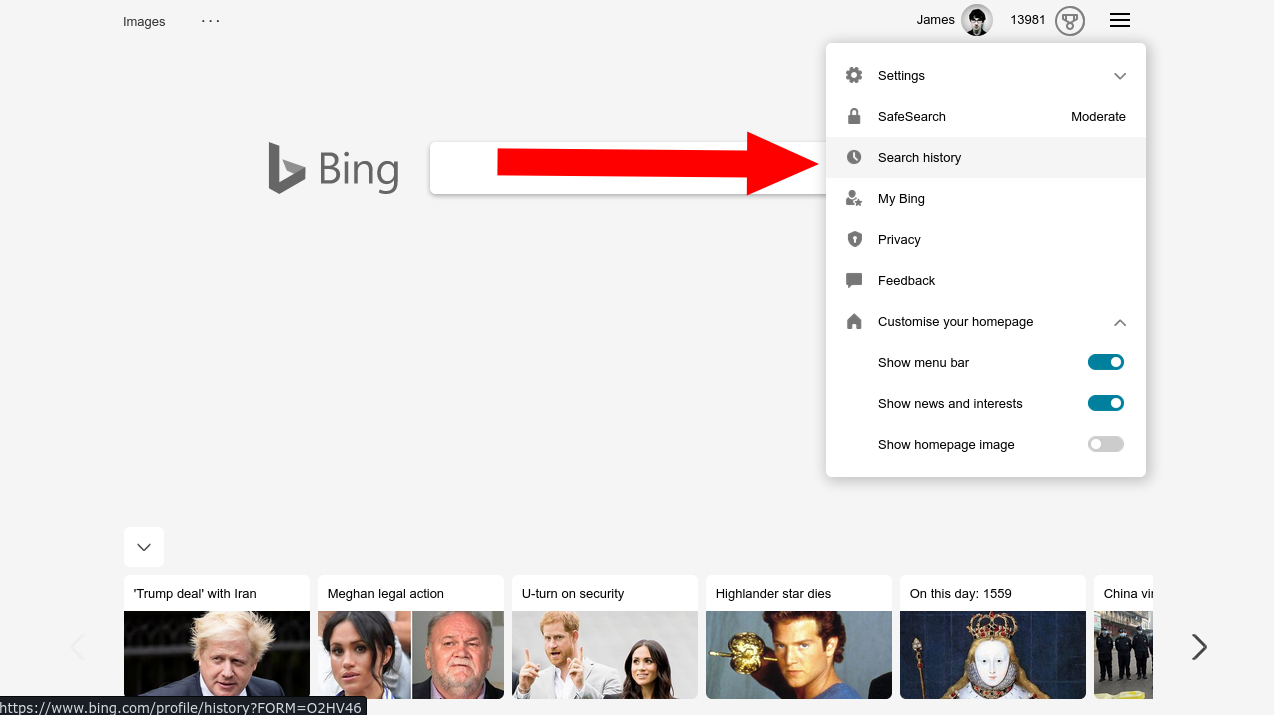
Le moyen le plus simple de voir votre historique de recherche est de visiter Bing lui-même. Depuis la page principale, cliquez sur le menu hamburger en haut à droite. Cliquez sur le lien "Historique des recherches" en haut du menu déroulant qui s'affiche.
L'interface de l'historique de recherche Bing est simple mais pratique. Votre historique de recherche est ventilé par date. Par défaut, une liste de chargement infinie apparaît à partir de votre historique de recherche. Vous pouvez filtrer les données de la semaine, du mois ou des six derniers mois à l'aide d'onglets.
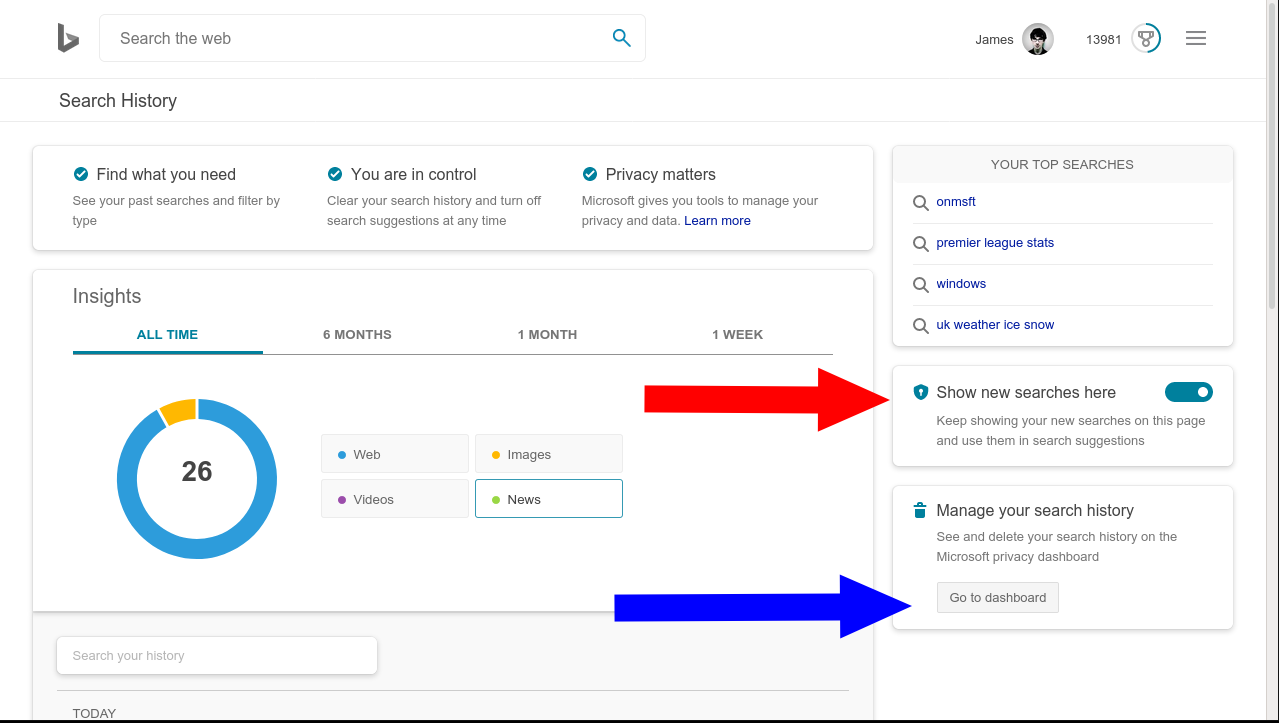
Bing affiche un graphique de base des types de contenu que vous recherchez. Il existe des catégories pour le Web, les photos, les vidéos et les actualités, selon les services Bing que vous utilisez.
Vous pouvez rechercher des éléments spécifiques dans votre historique à l'aide de la barre de recherche sous le graphique. Cliquez sur n'importe quel élément pour rouvrir la page des résultats de recherche Bing.
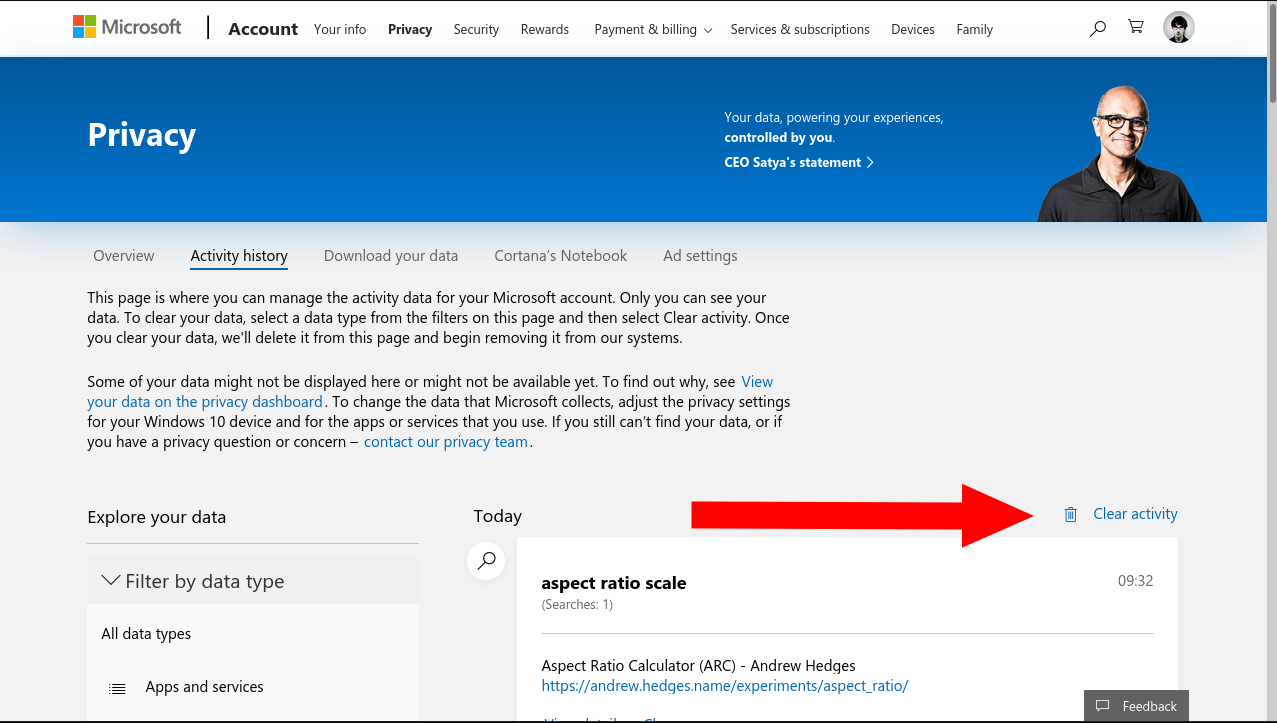
Pour désactiver le suivi de l'historique des recherches, cliquez sur le bouton "Afficher les nouvelles recherches ici" en haut à droite de l'écran. Une fois que vous avez désactivé, Bing cessera de consigner toutes les nouvelles recherches. Cependant, les données de recherche existantes seront conservées.
Pour supprimer tout ce que vous avez déjà stocké, cliquez sur le lien Accéder au Panneau de configuration sous Gérer l'historique de recherche. Connectez-vous à votre compte Microsoft lorsque vous y êtes invité. Sur le tableau de bord de confidentialité, vous verrez une autre vue moins détaillée de votre historique de recherche. Cliquez sur le bouton Effacer l'activité pour effacer tous les enregistrements stockés.







